【Win8】スタート(Metro)画面にコントロールパネルのショートカットを追加する方法 --- メモ [windows]
Windows 8のスタート(Metro)画面にコントロールパネルのショートカットを追加する方法です。
上記画面のようにスタート画面にコントロールパネルというメニューを作って、押すと下図に飛ぶようする方法です。
---2012/4/15追記 ---
zero様から本記事を記述した時のやり方(後述のもの)より、もっと簡単な方法のコメントを頂きました。
すべてのアプリを開いて、右クリックすると下図のように出るので、左下の「スタート画面にピン留めをする」を選ぶと、スタート画面にでます。
そして、スタート画面のアイコンを右クリックすれば、逆に「スタート画面からピン留めを外す」で外すこともできます。
zero様、本当にありがとうございました。
---2012/4/15追記終わり ---
今回も、もしWindows 8 を使うようになった時の為の自分用のメモです。そして元ネタはHow to Geekの下記の記事です。
< やり方 >
1) ショートカットの作成
デスクトップ画面にいって、デスクトップ上で右クリックして[新規作成]→[ショートカット]を選びます。
そしたら下図の画面が出るので、「項目の場所を入力してください」のエリアに下記を入力します。
%windir%\explorer.exe shell:::{26EE0668-A00A-44D7-9371-BEB064C98683}
※ブログの都合で折り返しが付いていますが一行です。
入力し終わったら、次へを押します。下記の画面がでたら、ショートカットの名前を入力します。「コントロールパネル」が良いと思います。
そしたら完了を押します。するとデスクトップ上にショートカットが出来るはずです。
2) アイコンの変更(必要なら)
※この部分はWindows XP以降共通なので詳しい説明は省略です。
作成されたアイコンを変更したい場合、アイコンを右クリックでメニューをだしてプロパティを選びます。
すると下図がでるので、[ショートカット]タブの[アイコンの変更]ボタンをおして、設定したいアイコンの入ったファイルを選びます。後は設定したいアイコンを設定します。
上図ではc:\Windows\System32\shell32.dll の中のアイコンを選びました。
3) スタート(Metro)画面にピン留めする。
作成したショートカットを右クリックして、「スタートにピン留め」を選びます。
これで、最初のスクリーンショットのようにスタート画面にコントロールパネルのメニューがでます。
4) デスクトップ上に残ったショートカットについて
これは、How-to-Geekの記事には書いて無かったのですが、デスクトップ上にコントロールパネルのショートカットが残ってしまいます。必要なら残しておいていいのですが、私はデスクトップ上にあまりショートカットを置かないタイプなので、試しにデスクトップ上のショートカットを消してみました。
そしたら、デスクトップ上のショートカットが消えたらスタート画面も消えるだろうと思っていましたが、スタート画面の方は残ったままでした。
もちろん、スタート画面の「コントロールパネル」を押すと本記事の2つ目のスクリーンショットになりました。
とりあえず、目的達成です。
←GPSロガー
この前からこの製品が気になってるんですが。。
機能的には私が欲しい機能を全て備えているのですが、
いかんせんアマゾンのレビューがバラバラで・・・
ガーミンとかなら良いのでしょうが、高くて手がでない。








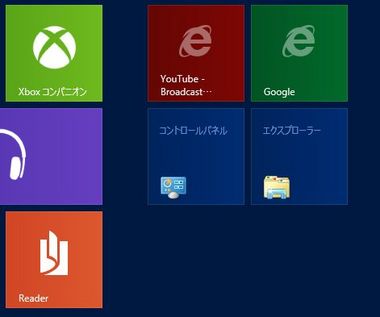

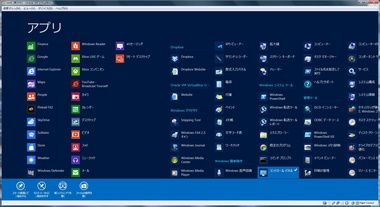
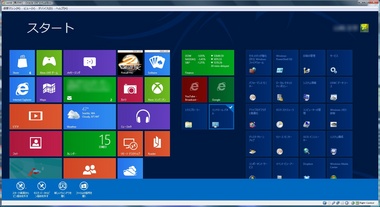
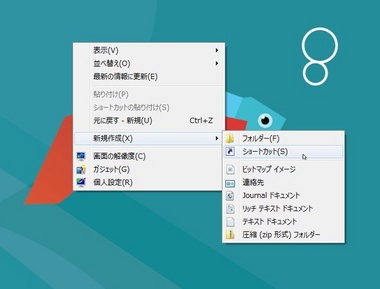
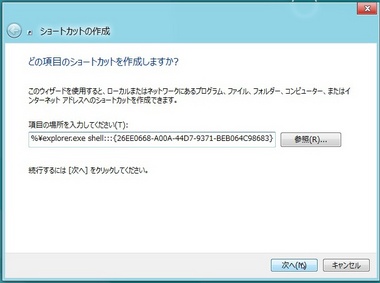
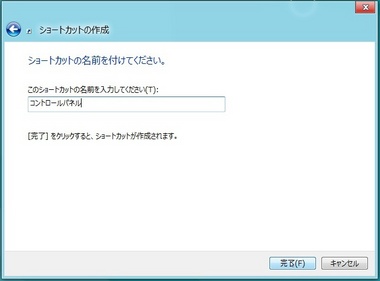

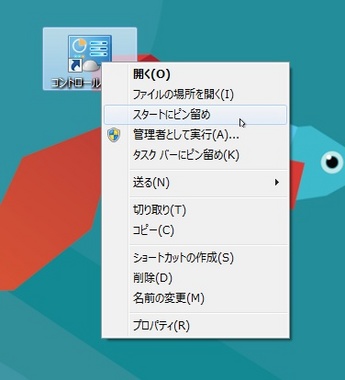






すべてのアプリからスタート画面にピン留め出来たりしますよ。
今朝、偶然、デスクトップ画面左下コーナーで右クリックすると便利なメニューが使えること見つけました。これは使えるなーと。
直アクセスしたいものはドックにしてるけど、慣れれば新しい部分の良さとかWin8なかなかいいかなと。
by zero (2012-04-15 09:25)
☆zeroさん☆
有り難い情報、ありがとうございます。
試しにやってみたら、私も出来ました。
これなら、たしかに使いやすくなりますね。
by あんきょ (2012-04-15 21:26)
参考になりました。ありがとうございます。
by 通りすがり (2017-07-09 13:19)